Quản lý bộ nhớ ảo (tệp trang) trong Windows 10
Quản lý bộ nhớ ảo (Pagefile) Trong Windows 10: (Manage Virtual Memory (Pagefile) In Windows 10: ) Bộ nhớ ảo là một kỹ thuật thực hiện ổ cứng(hard drive) máy tính (bộ nhớ thứ cấp) để cung cấp thêm bộ nhớ cho hệ thống. Có một vùng tệp hoán trang trên đĩa cứng của bạn mà Windows sử dụng khi dữ liệu trong RAM bị quá tải và hết dung lượng trống. Để tối ưu hóa hệ điều hành với hiệu suất tốt hơn, người ta nên để hệ thống Windows xử lý các cài đặt sơ bộ, tối đa cũng như tối thiểu tốt nhất đối với tệp trang của bộ nhớ ảo. Trong phần này, chúng tôi sẽ hướng dẫn bạn quản lý Bộ nhớ ảo (Pagefile)(Virtual Memory (Pagefile)) trong Windows 10 . Windows đang có(Virtual Memory)Khái niệm Bộ nhớ ảo trong đó Pagefile là một tệp hệ thống ẩn có phần mở rộng .SYS thường nằm trên ổ đĩa hệ thống của bạn (thường là ổ C:). Pagefile này cho phép hệ thống có thêm bộ nhớ để xử lý khối lượng công việc một cách trơn tru cùng với RAM .

Bộ nhớ ảo (Pagefile) là gì?(What is Virtual Memory (Pagefile)?)
Như bạn biết rằng tất cả các chương trình mà chúng tôi chạy đều sử dụng RAM ( Bộ nhớ truy cập ngẫu nhiên(Random Access Memory) ); nhưng vì ngày càng thiếu dung lượng RAM để chương trình của bạn chạy, Windows tạm thời di chuyển những chương trình được dùng để lưu trữ thường trong RAM đến một vị trí cụ thể trên đĩa cứng của bạn được gọi là Paging File . Số lượng thông tin được tích lũy trong giây lát trong tệp hoán trang đó sử dụng khái niệm Bộ nhớ ảo(Virtual Memory) . Như chúng ta đã biết, kích thước RAM càng lớn (ví dụ 4 GB, 8 GB, v.v.) trong hệ thống của bạn, các chương trình được tải sẽ hoạt động càng nhanh. Do(Due) thiếu RAMkhông gian (bộ nhớ chính), máy tính của bạn xử lý các chương trình đang chạy đó chậm, về mặt kỹ thuật là do quản lý bộ nhớ. Do đó cần có bộ nhớ ảo để bù đắp cho công việc. Cần lưu ý rằng, hệ thống của bạn có thể xử lý dữ liệu từ RAM nhanh hơn nhiều so với hình thức từ đĩa cứng của hệ thống, vì vậy nếu bạn định tăng kích thước RAM thì bạn đang có lợi.
Tính toán (Calculate)bộ nhớ(Memory) ảo Windows 10 ( tệp trang(Pagefile) )
Có một quy trình cụ thể để đo kích thước tệp trang chính xác. Kích thước ban đầu vẫn ở mức một rưỡi (1,5) nhân với tổng dung lượng bộ nhớ trong hệ thống của bạn. Ngoài ra, kích thước tối đa sẽ là 3 nhân với kích thước ban đầu. Vì vậy, nếu bạn lấy một ví dụ, trong đó bạn đang có 8 GB (1 GB = 1,024 MB x 8 = 8,192 MB) bộ nhớ. Kích thước ban đầu sẽ là 1,5 x 8,192 = 12,288 MB và kích thước tối đa có thể là 3 x 8,192 = 24,576 MB.
Quản lý bộ nhớ ảo (tệp trang) trong Windows 10(Manage Virtual Memory (Pagefile) In Windows 10)
Đảm bảo tạo điểm khôi phục(create a restore point) đề phòng xảy ra sự cố.
Dưới đây là các bước để Điều chỉnh Bộ nhớ Ảo(Virtual Memory) Windows 10 ( Tệp trang(Pagefile) ) -
1. Khởi động Trang Hệ thống(System Page) của máy tính của bạn ( Win Key + Pause ) hoặc nhấp chuột phải vào PC này(This PC) và chọn Thuộc tính( Properties) từ menu ngữ cảnh xuất hiện.

2. Ghi chú bộ nhớ đã cài đặt của bạn tức là RAM
3. nhấp vào liên kết “ Cài đặt hệ thống nâng cao(Advanced system settings) ” từ ngăn cửa sổ bên trái.

4.Bạn sẽ thấy một hộp thoại thuộc tính hệ thống sẽ bật lên.
5. Đi tới “ tab Nâng cao(Advanced tab) ” của hộp thoại Thuộc tính (Properties)Hệ thống(System)
6. nhấp vào nút “ Cài đặt…(Settings…) ” trong phần Hiệu suất(Performance) của hộp thoại.

7. nhấp vào “ tab Nâng cao(Advanced tab) ” của hộp thoại Tuỳ chọn (Options)Hiệu suất .(Performance)
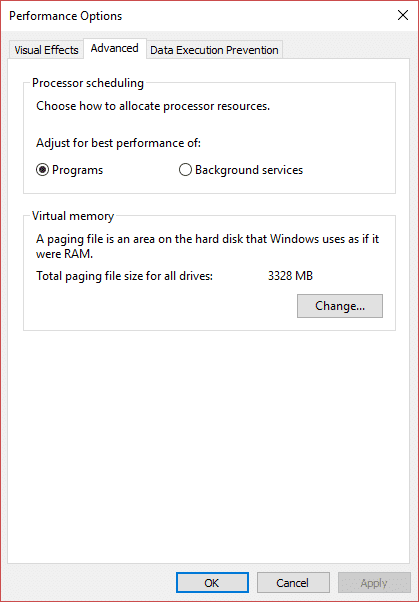
8.Nhấp vào nút “ Thay đổi…(Change…) ” trong phần Bộ nhớ ảo.(Virtual memory section.)

9. Bỏ chọn(Deselect) hộp kiểm “ Tự động quản lý kích thước tệp hoán trang cho tất cả các ổ đĩa(Automatically manage paging file size for all drives) ”.
10. Chọn nút radio “ Kích thước tùy chỉnh(Custom size) ” và nhập kích thước ban đầu cũng như kích thước tối đa(enter the initial size as well as maximum size) đã thực hiện tính toán và công thức đã đề cập ở trên dựa trên kích thước RAM của bạn.(RAM)

11.Sau khi bạn hoàn thành tất cả các tính toán và đặt kích thước ban đầu và kích thước tối đa, hãy nhấp vào nút “ Đặt(Set) ” để cập nhật các thay đổi dự kiến.
Khuyến khích:(Recommended:)
- Cách xem mật khẩu đã lưu trong Chrome(How to View Saved Password in Chrome)
- Thư mục Startup trong Windows 10 ở đâu?(Where is the Startup folder in Windows 10?)
- Phản chiếu màn hình Android sang PC của bạn mà không cần root(Mirror Android Screen to your PC without Root)
- Cách thay đổi ngôn ngữ hệ thống trong Windows 10(How to Change the System Language in Windows 10)
Tôi hy vọng các bước trên hữu ích và bây giờ bạn có thể dễ dàng Quản lý Bộ nhớ Ảo (Tệp trang) trong Windows 10,(Manage Virtual Memory (Pagefile) In Windows 10,) nhưng nếu bạn vẫn có bất kỳ câu hỏi nào liên quan đến hướng dẫn này, vui lòng hỏi họ trong phần bình luận.
Related posts
Cách đọc tệp kết xuất bộ nhớ trong Windows 10
Khắc phục không thể tạo máy ảo Java trong Windows 10
Vô hiệu hóa Pinch Zoom Feature trong Windows 10
Tạo Full System Image Backup trong Windows 10 [Hướng dẫn cuối cùng]
Cách tạo System Image Backup trong Windows 10
USB Device không hoạt động trong Windows 10 [Đã giải quyết]
Làm thế nào để thay đổi Screen Brightness trong Windows 10
Cách Fix Corrupted Registry trong Windows 10
Cách bật Directory hoạt động trong Windows 10
Tại sao bạn cần tắt Fast Startup bằng Windows 10?
3 Ways ĐẾN Add Album Art ĐẾN MP3 TRONG Windows 10
Fix Alt+Tab không hoạt động trong Windows 10
Fix Function Phím không hoạt động trên Windows 10
Thay đổi Time để Display List của Operating Systems tại Startup trong Windows 10
Fix Black Desktop Background trong Windows 10
Fix VCRUNTIME140.dll bị thiếu từ Windows 10
Fix Keyboard không gõ trong vấn đề Windows 10
Vô hiệu hoá Touchpad khi Mouse được kết nối trong Windows 10
Mouse Pointer Lags trong Windows 10 [Đã giải quyết]
Disk sạch sử dụng Diskpart Clean Command trong Windows 10
